Методическое пособие по информатике (практические работы для учащихся в ТП Word) предназначены для выполнения практических работ в ТП Word. В пособии разработаны 8 практических работ, начиная с изучения клавиатуры. В конце каждой работы имеются вопросы для повторения и закрепления. Материал изложен в доступной форме. Каждая работа выполняется по шагам. Пособие может быть распечатано в виде брошюры.
1.Включите ПК:
а) включите системный блок;
б) включите монитор.
Произойдет загрузка операционной системы Windows.
2. Познакомьтесь с основными клавишами клавиатуры ПК
Для этого вначале загрузите текстовый редактор Microsoft Word , выполнив последовательно команды
Пуск ð Программы ð Microsoft Word
Вы видите на белом поле редактора мигающую с постоянной частотой вертикальную черту. Это – курсор. В позицию курсора вводиться информация.
3. Определите действие клавиши Shift:
а) наберите с клавиатуры любое слово;
б) нажмите на клавишу Пробел (самая длинная клавиша на клавиатуре), чтобы отделить это слово от следующего, и наберите еще одно слово, но удерживая при этом клавишу Shift. Как изменилось написание?
4.Определите действие клавиши Enter.
а) проследите, чтобы курсор стоял в конце строки;
б) нажмите на клавишу Enter.
Как изменилось положение курсора?
Для чего служит клавиша Enter?
5. Определите действие клавиши Caps Lock:
а) в позицию курсора введите слово;
б) сделайте пробел;
в) нажмите и отпустите клавишу Caps Lock. Обратите внимание: в правой верхней клавиатуры загорелась лампочка напротив надписи «Caps Lock». Это значит, что режим фиксации заглавных букв включен;
г) наберите любое слово, нажмите пробел;
д) выключите режим фиксации заглавных букв, снова нажав и отпустив клавишу Caps Lock . Лампочка в правом верхнем углу клавиатуры погаснет.
е) введите новое слово. Для чего служит клавиша Caps Lock?
Чем действие клавиши Caps Lock отличается от действия клавиши Shift?
6. Самостоятельно перейдите на другую строку.
7. Определите действие комбинации клавиш левый Shift +левый Alt:
найдите в нижнем правом углу экрана на панели задач значок с обозначением Ru. Это означает, что в данный момент включен русский алфавит;
нажмите левой рукой одновременно на клавиши Shift и Alt (В дальнейшем для краткости это действие будем
называть Shift+Alt) и отпустите их. Обратите внимание: значок изменится на
введите в позицию курсора любые буквы.
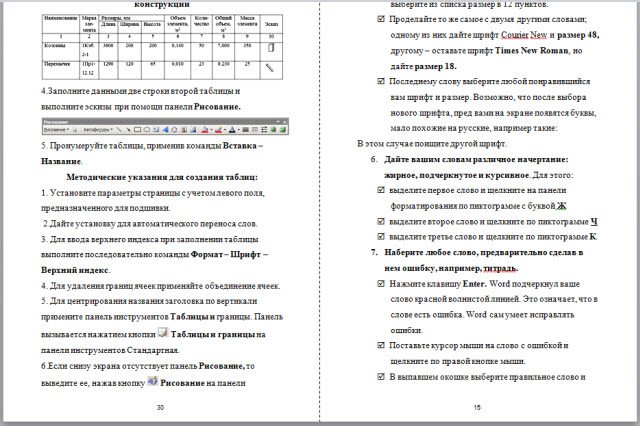

 Получите свидетельство
Получите свидетельство Вход
Вход












 Методическое пособие по ТП Word (0.08 MB)
Методическое пособие по ТП Word (0.08 MB)
 0
0 744
744 109
109 Нравится
0
Нравится
0






